Xbox Wireless Display App Guide: How To Get It On Xbox Series X And Use It
Microsoft ciężko pracował przez lata przy budowaniu integracji między swoimi produktami. Dzięki nowym konsolom Xbox Series X i S działającym na systemach operacyjnych Windows, połączenie z dowolnym komputerem PC z systemem Windows stało się proste jak nigdy dotąd.
Istnieje wiele powodów, dla których możesz zdecydować się to zrobić, po pierwsze, abyś mógł używać kontrolera Xbox na swoim komputerze. Ale także jako metoda wyświetlania zawartości z komputera PC na telewizorze za pomocą Wireless Display na konsoli Xbox.
Innym ważnym powodem jest to, że pozwala graczom na granie w gry PC na dużym ekranie, a także wspieranie innych działań, takich jak przeglądanie stron internetowych lub wyświetlanie filmów i zdjęć.
Przed skonfigurowaniem tego, upewnij się, że twój komputer PC ma kartę bezprzewodową, która będzie niezbędna do połączenia z konsolą Xbox. Po prostu będąc na tym samym połączeniu przez kabel ethernet nie będzie działać.
Jak uzyskać Wireless Display na Xbox Series X
- Po pierwsze, trzeba będzie nabyć aplikację na urządzeniu Xbox. Można to zrobić na dwa różne sposoby. Najprostszą opcją jest przejście do sklepu na konsoli Xbox, wyszukanie Wireless Display i pobranie darmowej aplikacji. Inną metodą jest użycie komputera do przeszukania sklepu w poszukiwaniu aplikacji i pobranie jej na konsolę Xbox.
- Twoim następnym krokiem jest uruchomienie aplikacji na konsoli Xbox. Stamtąd zostaniesz powitany ekranem informującym, że system jest gotowy do połączenia.
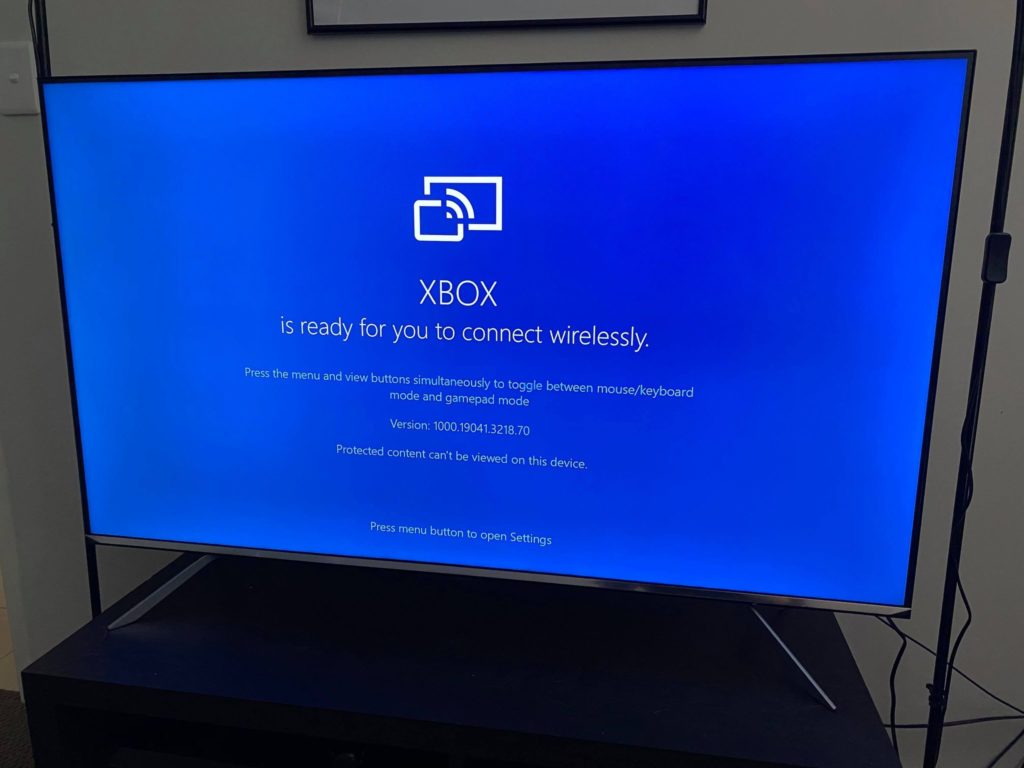
- Teraz nadszedł czas, aby przejść do komputera. Na komputerze należy najpierw upewnić się, że ustawienia Wi-Fi są włączone. Następnie otwórz menu start i przejdź do ustawień.
- W ustawieniach wybierz kartę Urządzenia. Na górze strony wybierz opcję Dodaj Bluetooth lub inne urządzenia.
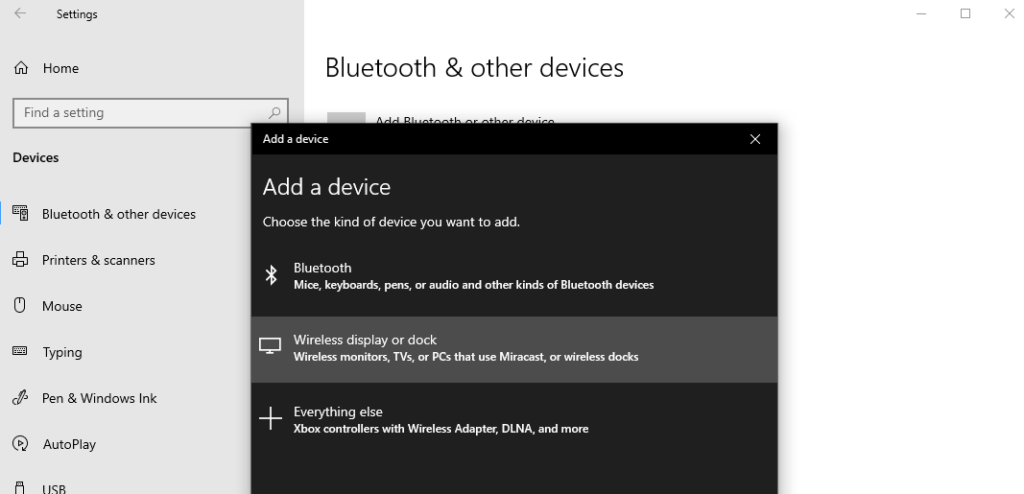
- Powinieneś teraz zobaczyć menu z trzema opcjami, wybierz z listy pozycję Wyświetlacz bezprzewodowy lub stacja dokująca, a zobaczysz kolejne menu ze wszystkimi dostępnymi połączeniami, w tym z Twoją konsolą Xbox Series X.
- Po prostu wybierz urządzenie z tej listy, a Twoja konsola Xbox powinna zacząć wyświetlać to, co aktualnie znajduje się na ekranie komputera.
Warto zauważyć, że jeśli wyświetlacz pokazuje pusty ekran Windows, to wyświetlacz bezprzewodowy mógł zostać ustawiony w trybie rozszerzonym. Naciśnięcie kombinacji klawisza Windows i klawisza 'P’ przeniesie Cię do głównego ekranu projektu.